Dans ce tutoriel, je vais vous montrer comment coloriser une image Noir et Blanc dans Photoshop. La plupart des gens pensent que les images en noir et blanc sont peu intéressantes sans couleur, mais avec les bonnes techniques, vous pouvez les rendre vivantes. La colorisation vous offre la possibilité de laisser libre cours à votre créativité et d'obtenir des effets uniques.
Principales conclusions
- Utilisez des Smart Objects pour ne pas perdre votre travail et pour rendre les filtres ajustables.
- Utilisez les Filtres Neuronaux dans Photoshop pour coloriser rapidement et efficacement des images.
- Vous pouvez ajuster le résultat après l'application du filtre en modifiant les masques.
Guide étape par étape
Vous voudrez d'abord vous assurer d'avoir une image sur laquelle travailler. Commencez par ouvrir votre image noir et blanc souhaitée dans Photoshop.
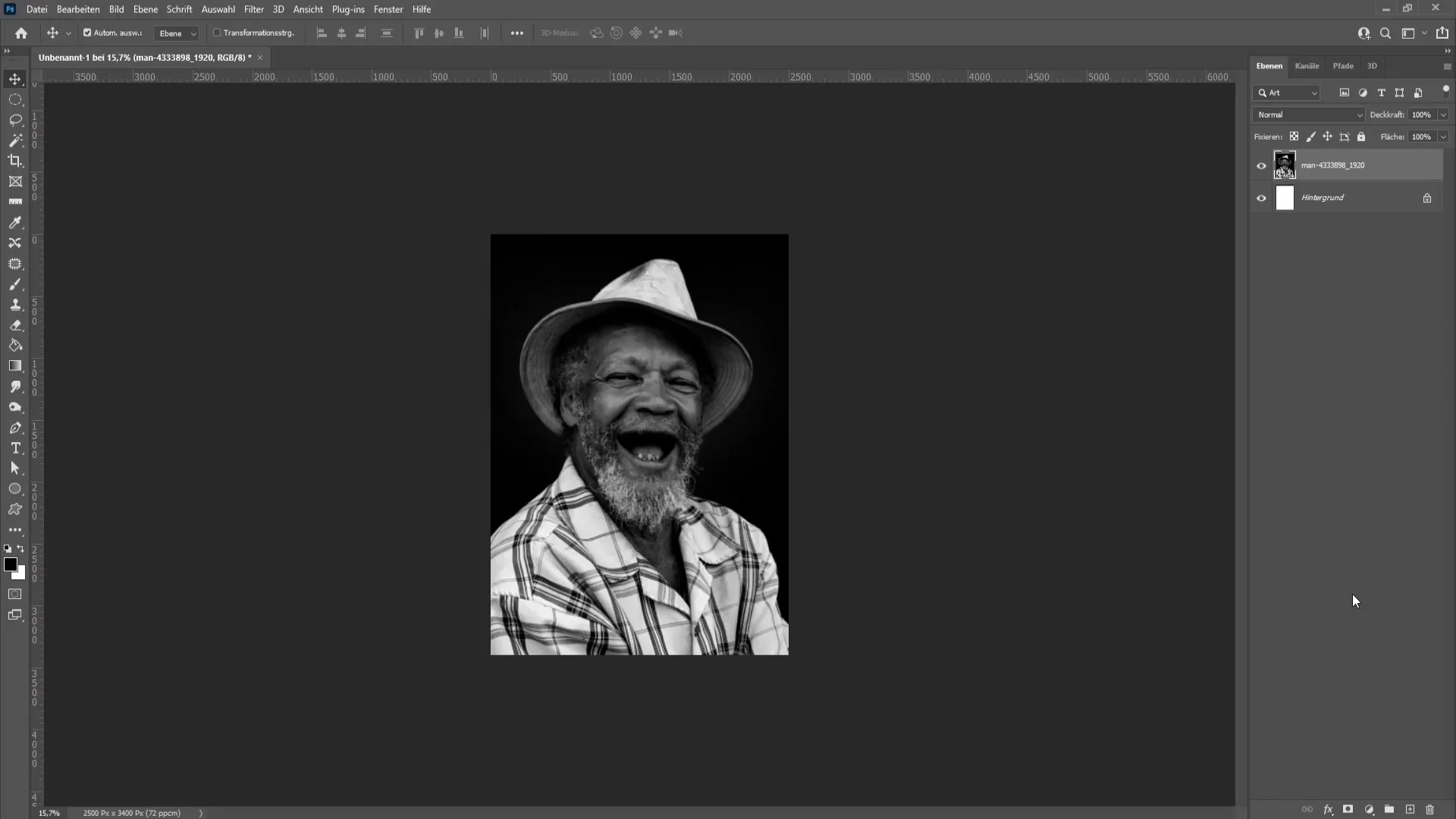
La première étape pour commencer la colorisation est de convertir l'image en un Smart Object. Cela vous donne la flexibilité de faire des modifications à tout moment. Cliquez avec le bouton droit de la souris sur la couche de votre image et sélectionnez "Convertir en Smart Object".
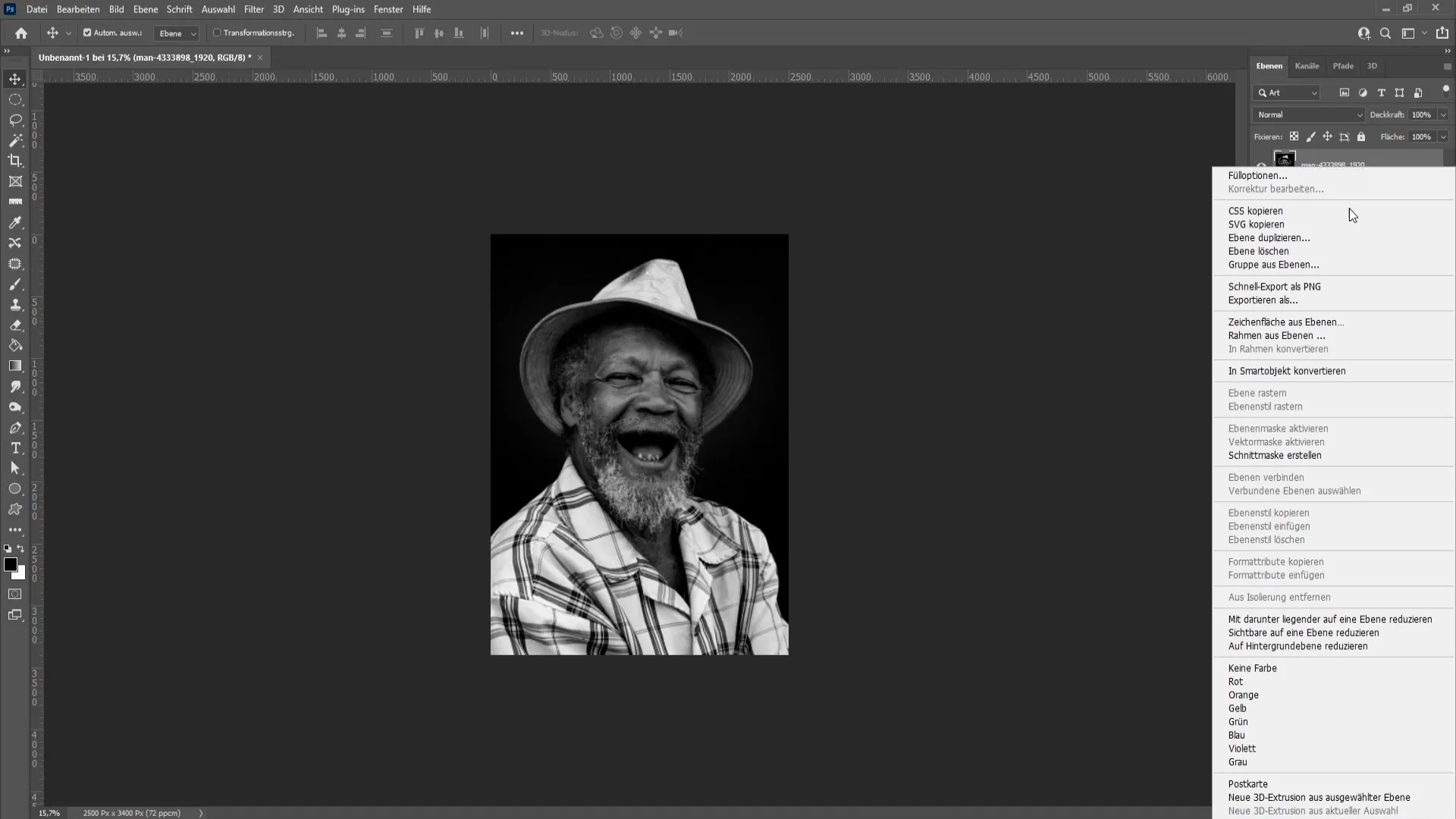
Si vous n'êtes pas sûr que votre image soit déjà un Smart Object, vous pouvez le vérifier. Regardez l'icône en bas à droite ; si vous voyez le symbole correspondant, vous n'avez pas besoin de le convertir à nouveau.
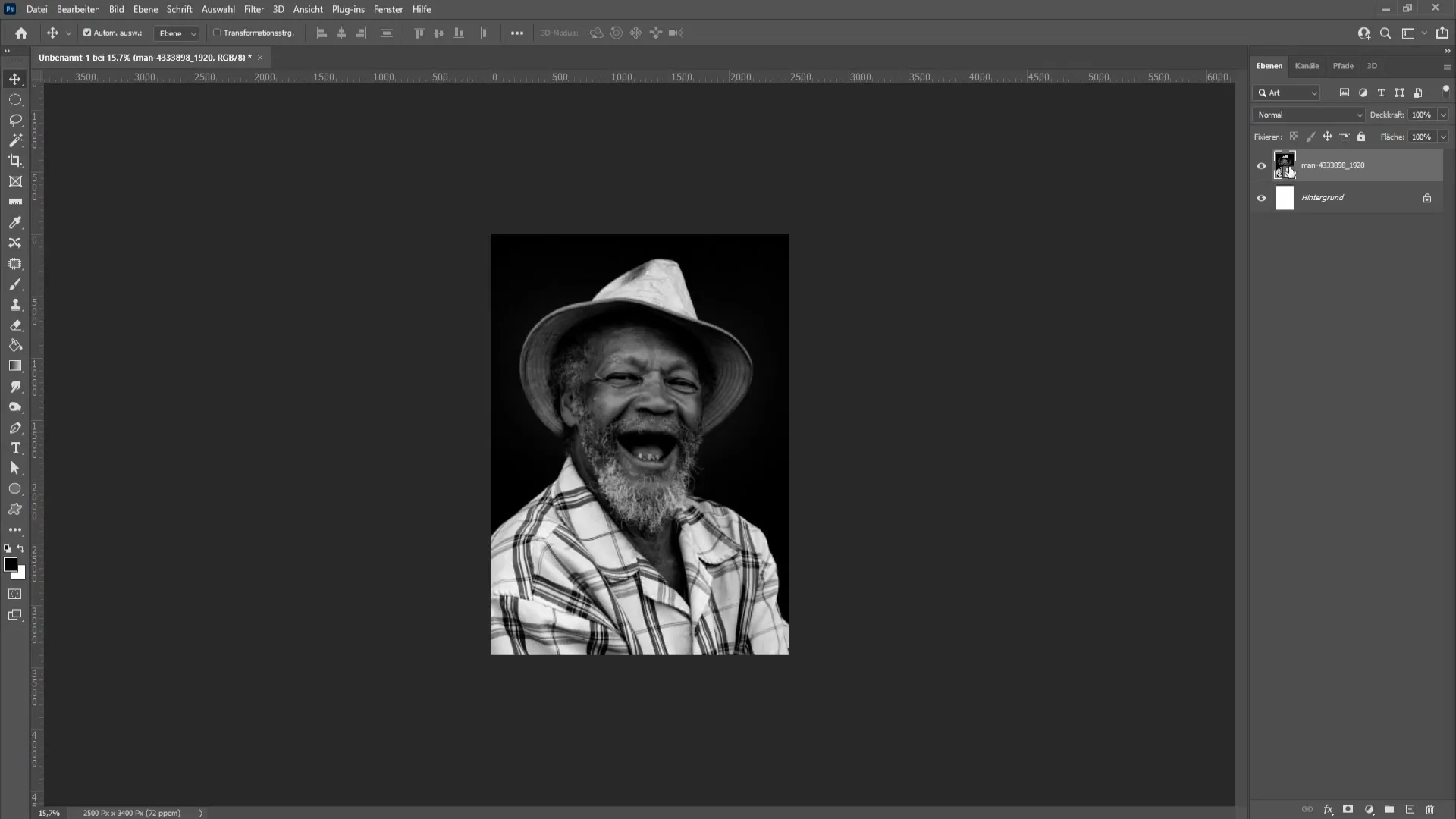
Maintenant que vous avez l'image en tant que Smart Object, vous pouvez passer à l'étape suivante. Cliquez sur le menu "Filtrer" en haut de la barre de menu, puis sur "Filtres Neuronaux".
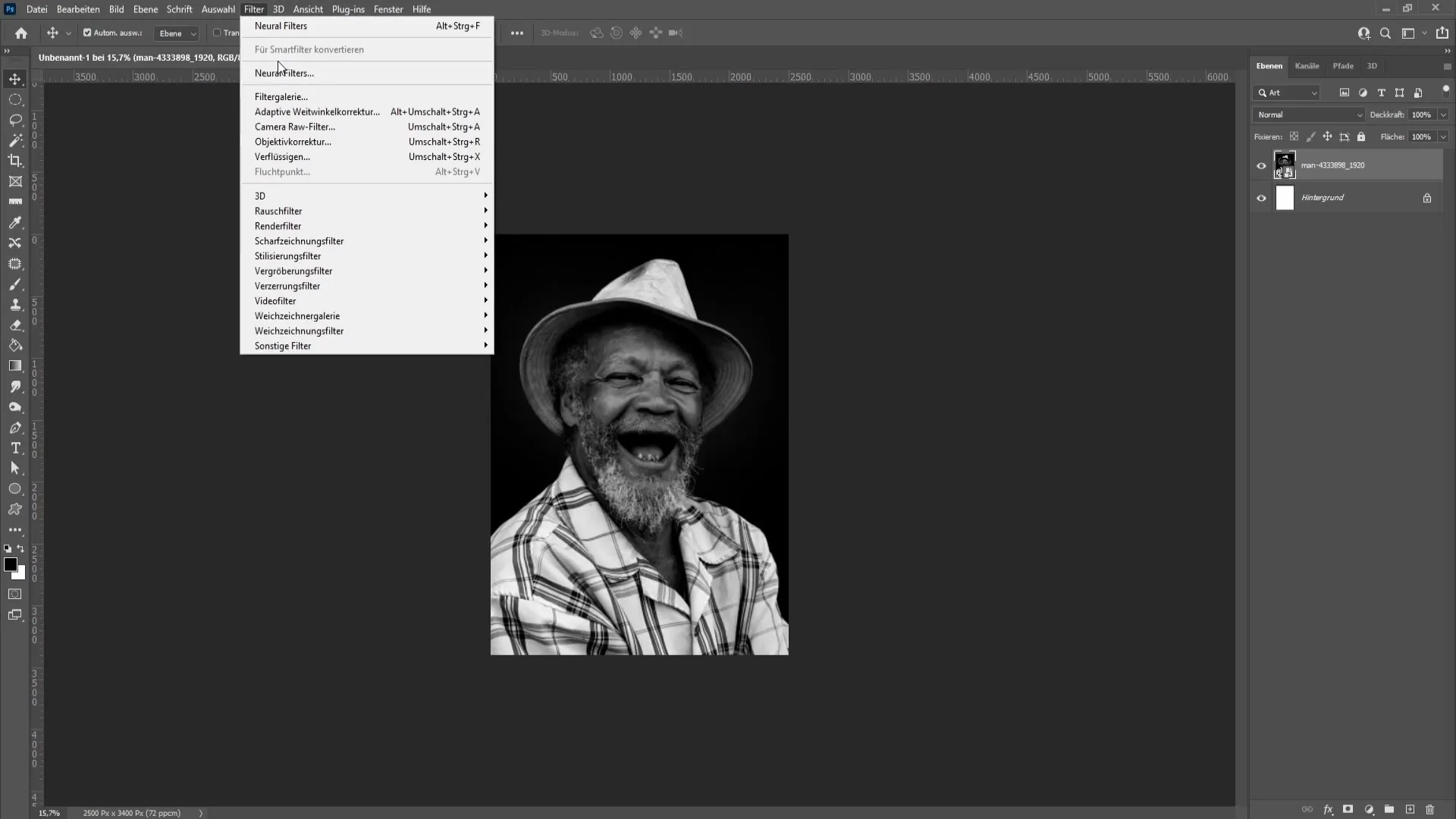
L'ouverture des Filtres Neuronaux peut prendre un moment, donc soyez patient. Lorsque le filtre est ouvert, accédez aux différents filtres bêta disponibles et choisissez l'option "Colorer".
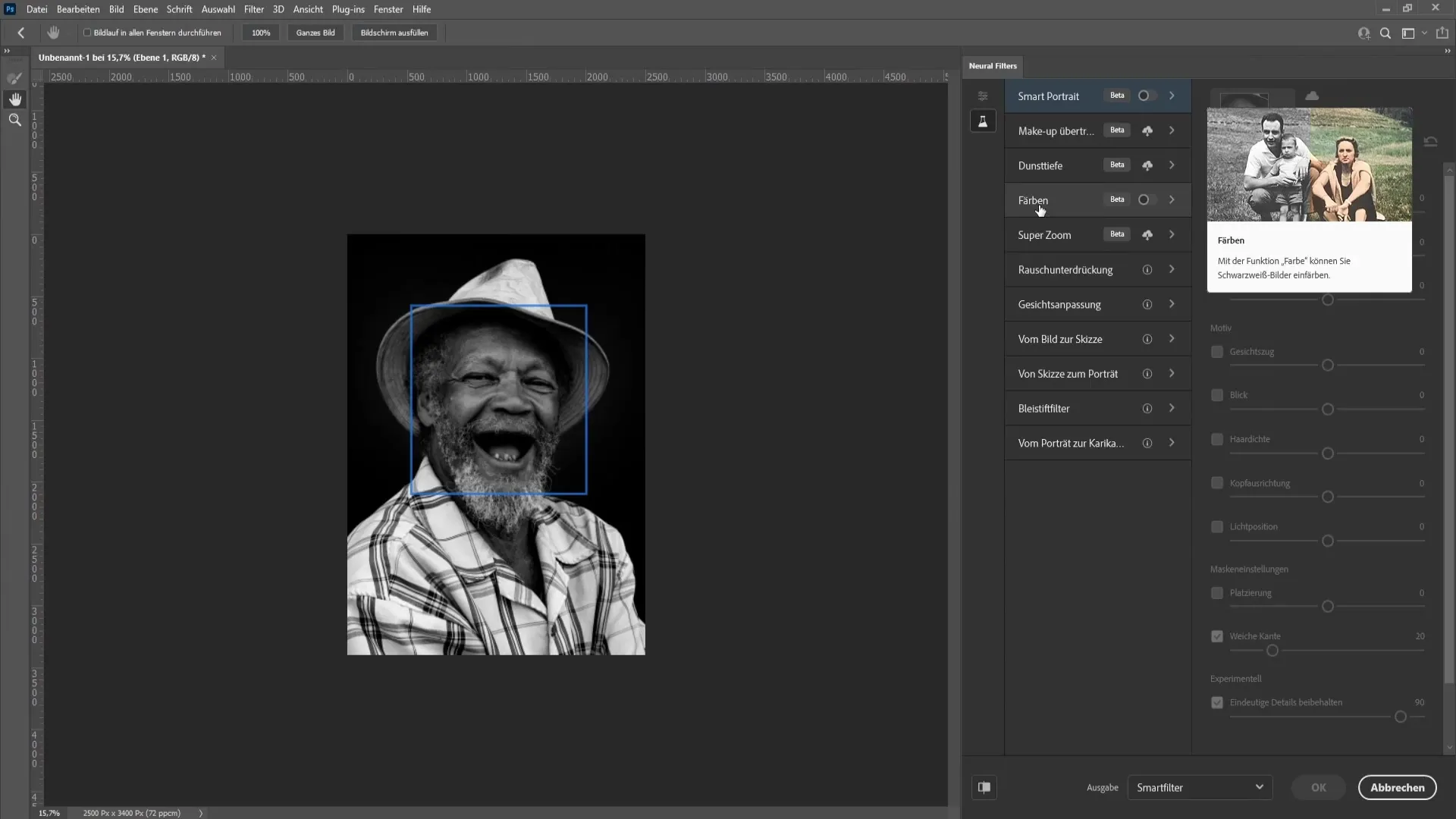
Si vous n'avez pas encore téléchargé ce filtre, vous devrez cliquer sur l'icône en forme de nuage. Cela téléchargera le filtre et le mettra à votre disposition.
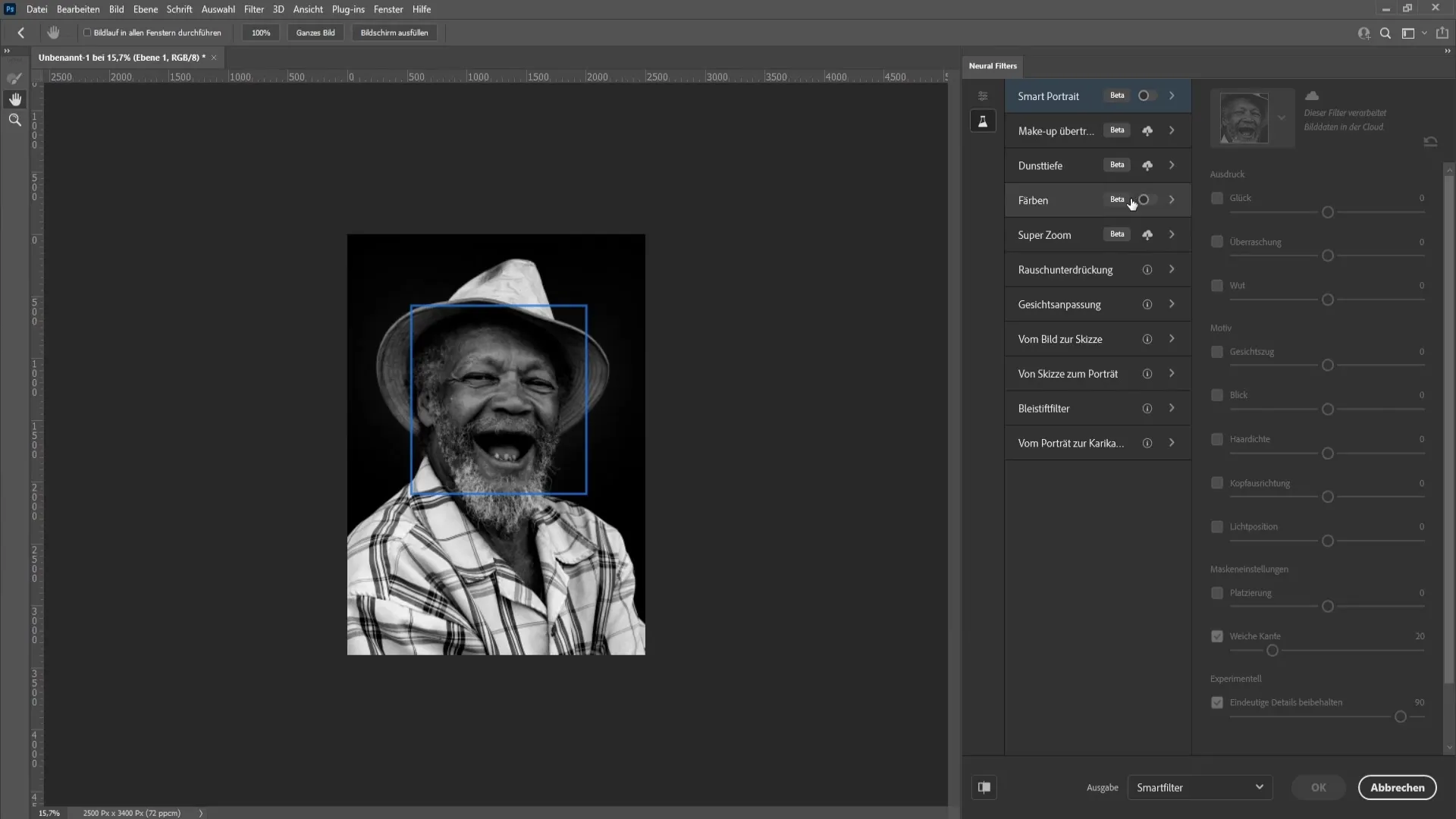
Une fois le filtre téléchargé, cliquez dessus pour l'activer. Photoshop colorisera automatiquement l'image pour vous.
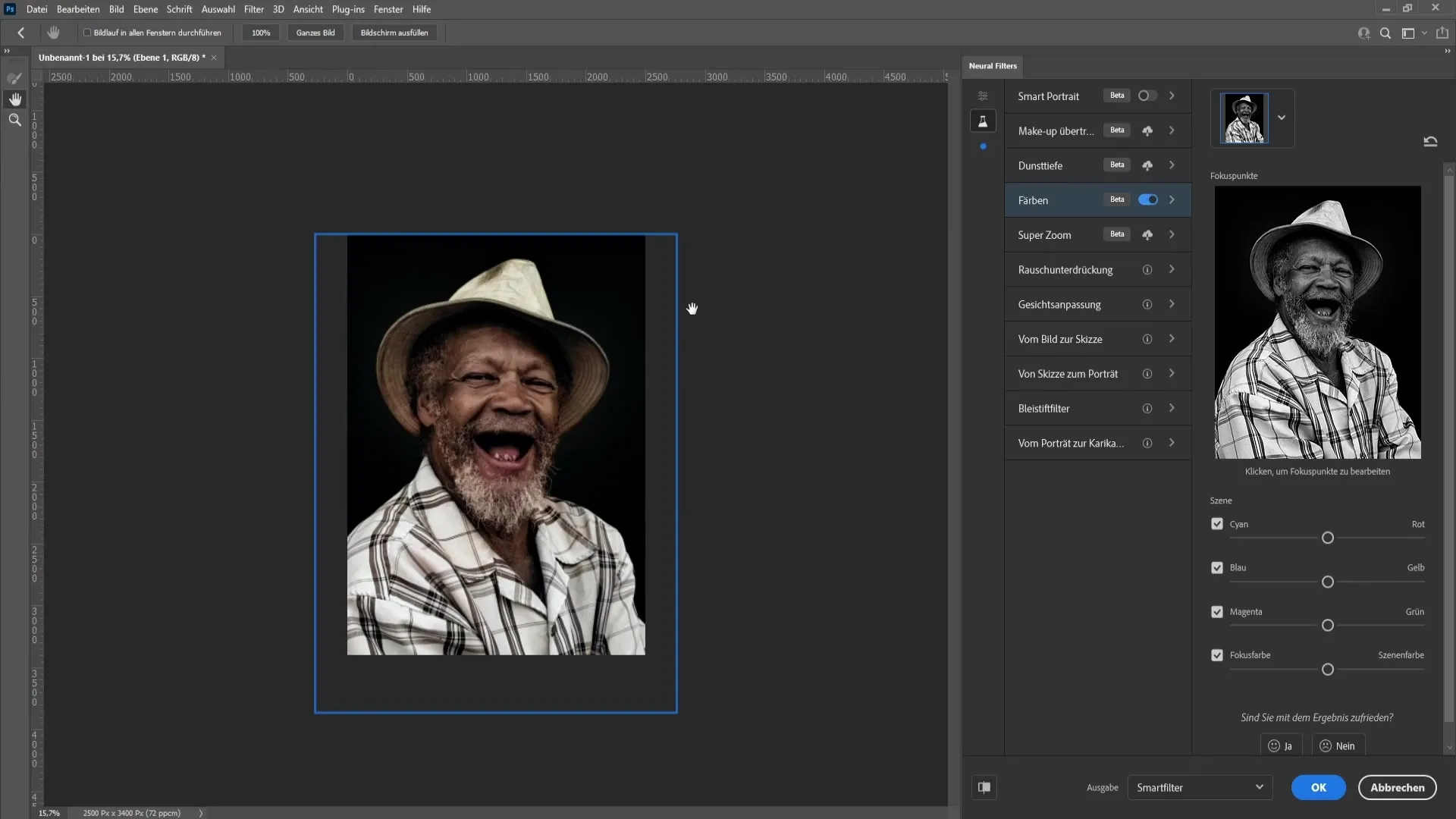
Vous verrez que l'image obtient immédiatement une fusion de couleurs qui la rend vivante. Vous pouvez ajuster les teintes pour optimiser le résultat. Si vous faites glisser le cercle vers la gauche dans la zone d'ajustement des couleurs, l'image sera illuminée avec plus de tons de cyan. Si vous tirez le cercle vers la droite, les tons rouges dominent.
Cependant, si vous êtes satisfait du résultat généré automatiquement, vous pouvez simplement cliquer sur "OK" pour appliquer la colorisation.
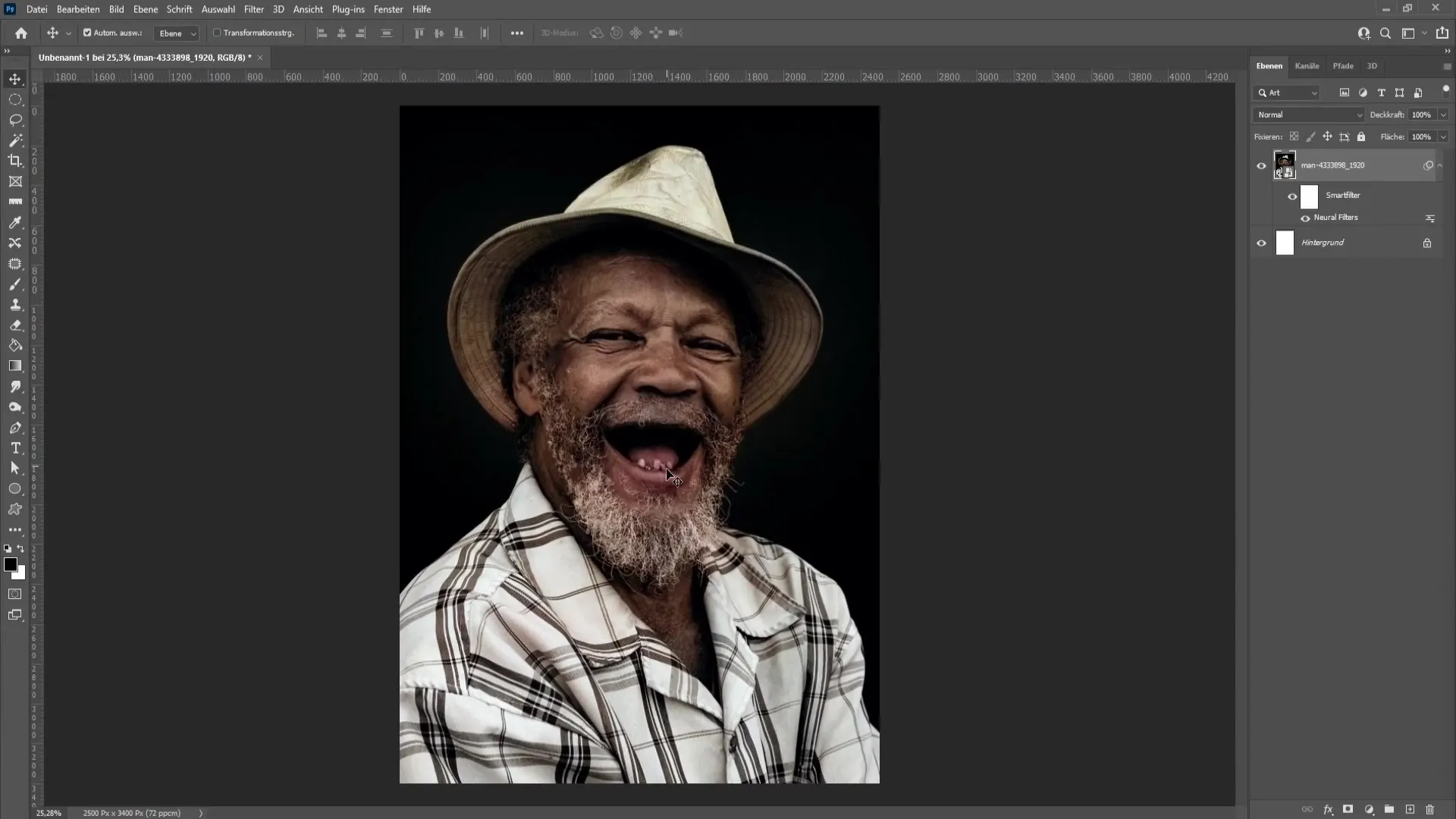
Si vous n'êtes pas satisfait du résultat ou si vous souhaitez apporter d'autres ajustements, vous pouvez également modifier ou désactiver le filtre ultérieurement. Vous pouvez activer ou désactiver l'icône d'effet de filtre dans la palette de couches. De plus, vous pouvez éditer le masque en cliquant dessus.
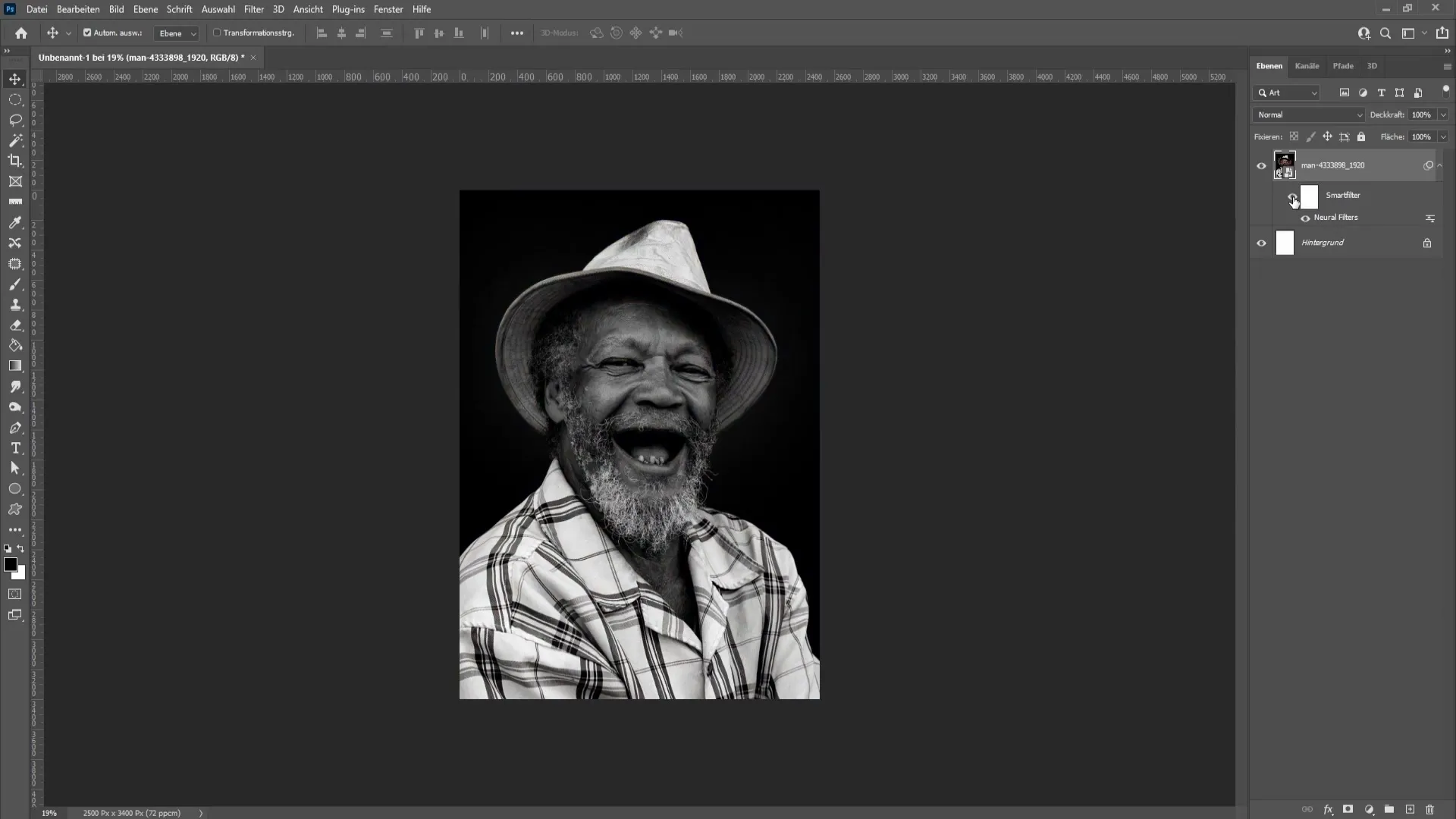
Avec l'outil pinceau, vous avez la possibilité de gommer des parties du filtre avec de la peinture noire, ou d'effacer des étapes avec de la peinture blanche pour revenir en arrière et restaurer le filtre. Cela vous donne une liberté créative maximale pour façonner votre image finale.
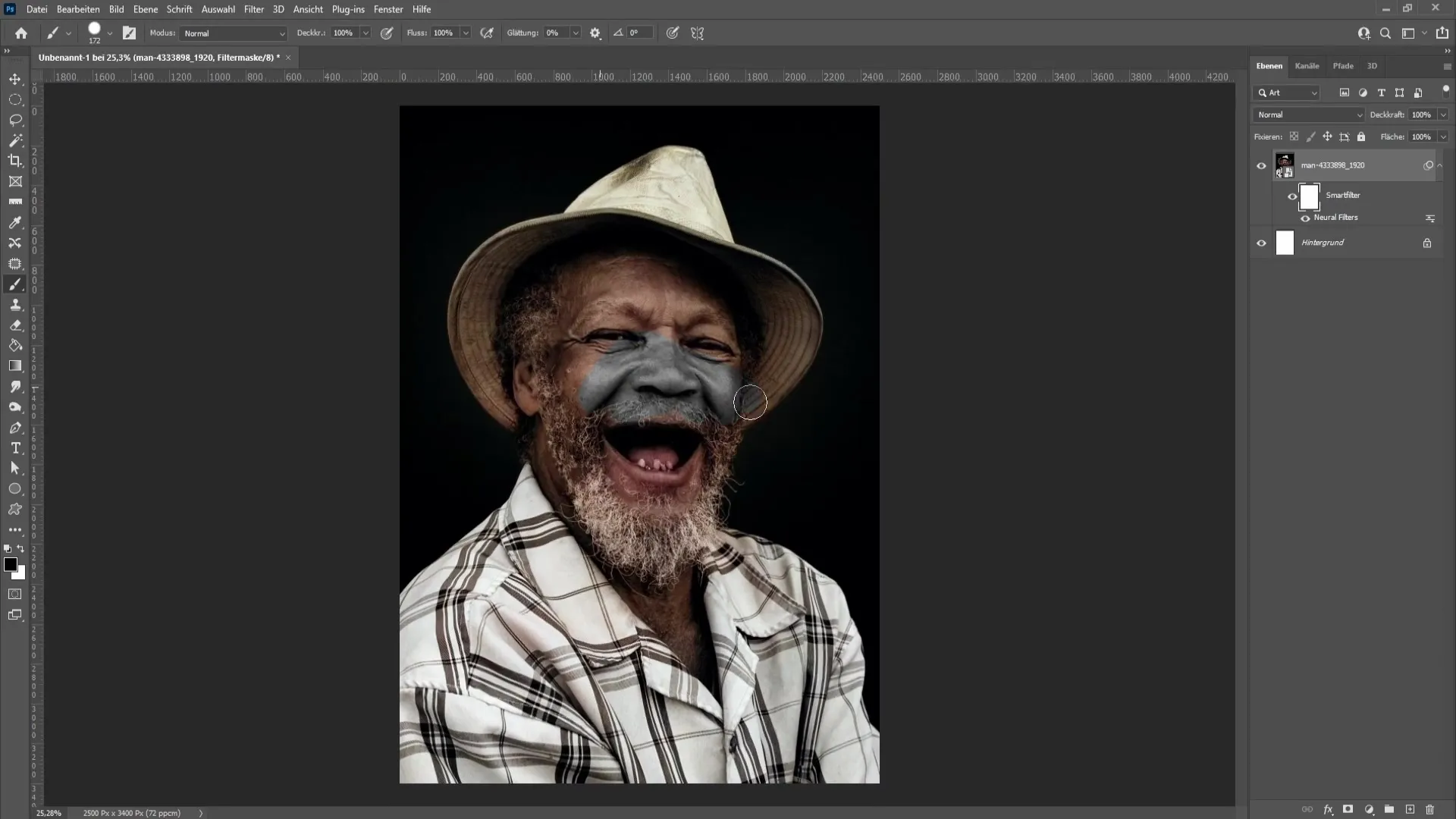
Résumé
Dans ce tutoriel, vous avez appris comment coloriser une image en noir et blanc dans Photoshop en utilisant des objets intelligents et des filtres neuronaux. L'application de ces techniques vous permet de travailler de manière créative et d'obtenir des résultats adaptables qui rendront votre image spéciale.
Questions fréquemment posées
Comment convertir une image en objet intelligent ?Vous pouvez convertir une image en objet intelligent en cliquant avec le bouton droit de la souris sur le calque d'image et en sélectionnant "Convertir en objet intelligent".
Quels sont les filtres neuronaux dans Photoshop ?Les filtres neuronaux sont des fonctionnalités basées sur l'IA dans Photoshop qui vous aident à éditer rapidement des images et à créer des effets créatifs.
Est-il possible d'ajuster la colorisation ultérieurement ?Oui, une fois que vous avez appliqué le filtre, vous pouvez l'activer ou le désactiver à tout moment et modifier le masque pour apporter des ajustements.


